Das Automation Plugin versetzt Dein Team in die Lage Projekte einfacher zu organisieren ohne befürchten zu müssen Aufgaben zu vergessen. Teil der Plugin-Features ist die Möglichkeit ein Ticket auf ein individuelles Wiedervorlagedatum zu setzen. So kann sich jeder Anwender selbst ein Datum aussuchen, an dem er eine Aufgabe erneut zur Bearbeitung vorgelegt bekommt.
In diesem Artikel zeigen wir eine Möglichkeit auf, wie Du mit Hilfe des Automation Plugins ein Ticket auf Wiedervorlage setzt.
Was man für die Ticket-Wiedervorlage in Redmine braucht und wie man vorgeht
- Eine aktuelle Redmine Version gemäß unserer Mindestvoraussetzungen
- Eine aktuell Version des Automation Plugin
Mit Hilfe einer Automatisierungsregel kannst Du jetzt schon Tickets nach einem von Dir fest definierten Zeitraum dem Anwender wieder vorlegen. Mit der kommenden Wiedervorlagefunktion ermöglichst Du dies dem Anwender direkt und individuell. So funktioniert’s:
1. Wiedervorlage für Tickets aktivieren
Zuerst aktivierst Du in der Plugin-Konfiguration des Automation Plugins die entsprechende Option zur Nutzung der Wiedervorlage für Tickets.
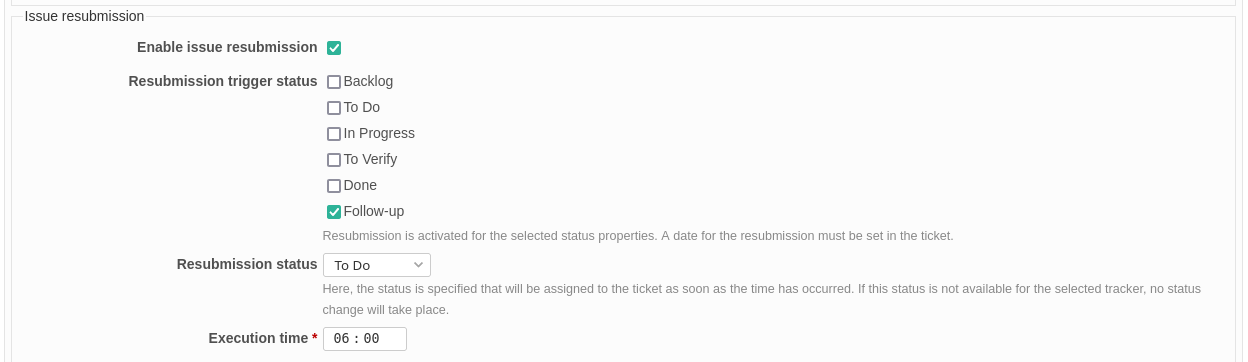
Wichtig ist, dass Du einen Trigger-Status festlegst (Resubmission trigger status), der solche Tickets kennzeichnet. Dann erhält der Anwender bei der Auswahl dieses Status ein Datumsfeld angezeigt, in welchem er das Wiedervorlagedatum angibt.
Anwender haben keine Möglichkeit die genaue Uhrzeit der Ausführung zu definieren. Lediglich das Datum. Die Zeit zur Ausführung wird ausschließlich von einem Administrator in der Plugin-Konfiguration festgelegt (Execution time). Der Cronjob wird dann zu der hier festgelegten Zeit ausgeführt.
2. Wiedervorlage im Ticket aktivieren
Nachdem die Wiedervorlage für Tickets in der Pluginkonfiguration entsprechend aktiviert und konfiguriert wurde, kann ein Anwender mit Zugriff auf den Ticketstatus ein Ticket auf Wiedervorlage setzen.
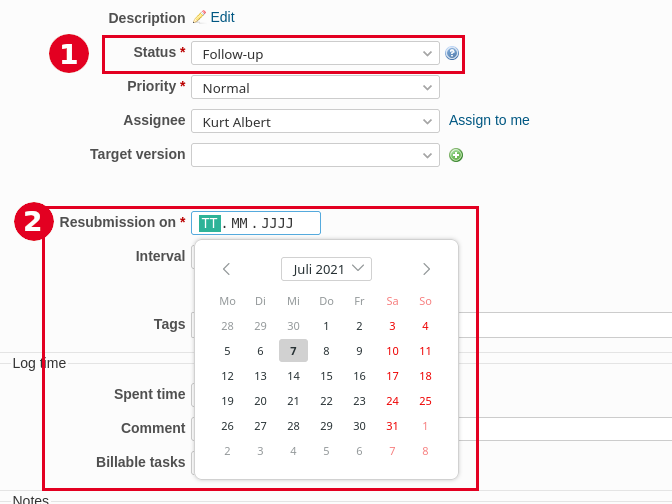
- Hierzu ist es notwendig den definierten Trigger-Status innerhalb des Tickets auszuwählen (in unserem Beispiel lautet er Follow-up).
- Anschließend muss ein Wiedervorlagedatum hinterlegt werden (Pflichtangabe). Zu diesem Datum wird das Ticket dem Bearbeiter erneut zugewiesen. Bis dahin bleibt es auf dem Trigger-Status stehen.
Fazit: Redmine Automation setzt Tickets auf Wiedervorlage
Tickets, deren Erledigung nicht dringend ist, oder die man aus anderen Gründen erst zu einem späteren Zeitpunkt erledigen kann, können mit dieser Funktion problemlos auf Wiedervorlage gesetzt werden. So wird nichts vergessen und die Ticketliste bleibt (temporär) übersichtlicher.
Hier ein paar Beispiele:
- Du brauchst Informationen von einem Kollegen, der erst in 2 Wochen wieder aus dem Urlaub kommt.
- Ein Kunde hat Änderungswünsche, die jedoch erst an einem bestimmten Tag durchgeführt werden dürfen.
- Du hast ein Helpdesk-Ticket beantwortet, wartest aber selbst ebenfalls auf eine Rückmeldung vom Kunden. Leg fest, wann Du beim Kunden nachhakst, wenn er sich nicht zwischenzeitlich von selbst meldet.
Egal, worum es in Deinem geplanten Einsatzzweck auch geht. Mit dem Wiedervorlagedatum wird ein Ticket automatisch vom sogenannten Warte-Status in den Zu erledigen-Status gesetzt. Und der zugewiesene Bearbeiter wird über die Aufgabe (wie in Redmine üblich) via E-Mail informiert.
Wenn du mehr über unser kommerzielles Automation Tool für Redmine erfahren willst, nutze eine der zahlreichen Informationen und Ressourcen auf dieser Seite. Sowie die Produktinformationen des Plugins. Du kannst die hier vorgestellte Funktionalität auch in unserer Online-Demo testen. Das Automation Plugin setzt das Redmine Reporting Plugin voraus und ist im günstigeren Bundle erhältlich.
Alle Informationen zu unseren Erweiterungen für Redmine gibt es auf der Produktseite. Die Funktionalität kann in unserer Online-Demo ausgiebig getestet werden. Eine Übersicht aller Funktionen gibt es hier.
